この記事はお家のリモコンを1つにまとめられるスマートリモコン「SwitchBot ハブミニ」のレビューをご紹介しています。

テレビ・VOD・エアコン・加湿器・照明と部屋の中にリモコンが散乱しているのが気になるなあ。



そうだねえ。でもどれも頻繁に使うものだし、収納にしまうと使う時に不便だよね。



今回はそんな方におすすめのスマートリモコン「SwitchBotハブミニ」を紹介します!お家のリモコンをスマホ一つにまとめられ、SiriやAlexaを使った音声操作も可能です。
今回はSwitchBotハブミニを実際に使ってみて感じたことをレビュー。メリット・デメリットだけでなく、使い方やよくある質問などもまとめてみましたので、購入の参考にしていただければ幸いです。
※SwitchBotさんから製品提供をいただいて記事を作成しております。アフィリエイトリンクを含みますのでご了承ください。
SwitchBotハブミニはリモコンをまとめるスマートリモコン


スマートホーム家電でお馴染みのSwitchBotから販売されている「SwitchBotハブミニ」は、お家のリモコンをスマホ一つに集約することのできるスマートリモコンです。
エアコン・加湿器・テレビ・サブスク用など、暮らしを快適にしてくれる家電の購入と同時に増えるリモコン。リビングテーブルの上に散乱しているそれらを片付けて、この製品を中継することで、スマホ一つで操作することができます。
非常にコンパクトで4,365円と気軽に購入することができるスマートホーム家電です。
公式サイトはこちら
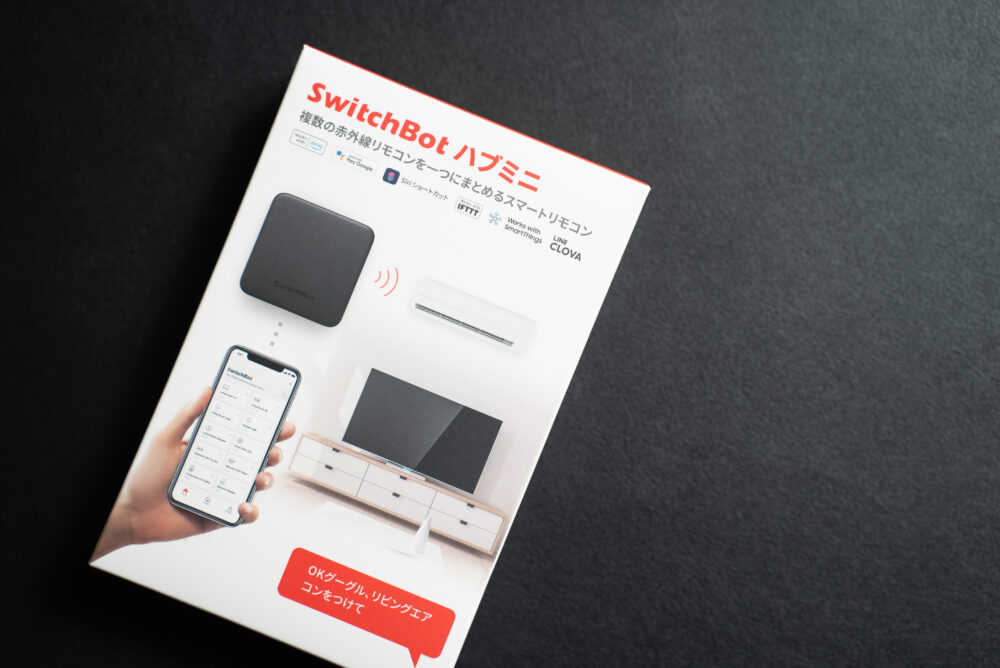
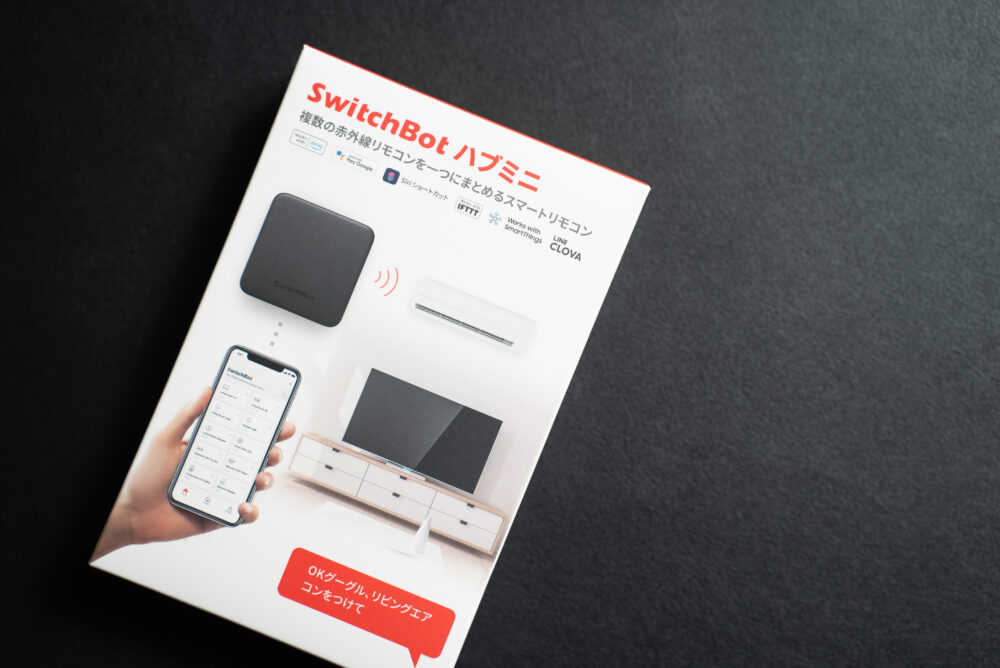
- リビングにリモコンが散らからない
- 外出先から家電を操作できる
- 音声操作でオンオフができる
- 常に電源と接続が必要(ケーブルが邪魔)
- 設定・使用に慣れが必要
- 「家にいない時」の除外設定が欲しい
買ってわかったSwitchBotハブミニの購入メリット


①リビングにリモコンが散らからない
わが家のリビングテーブルには、エアコン・テレビ・Amazon Fire Stick TVと3つのリモコンが常に並んでいる状態で、正直とても邪魔でした。ただ、毎日使うものなので、常に出しっぱなしでした。
それがSwitchBotハブミニを設置することでスマホに全てを集約。全てのリモコンを収納することができました。
スマホはいつも持ち歩いているので、操作に困ることはありませんし、どうしてもという時だけ収納からリモコンを取り出せばOKです。(まだ出番は無いですが)
②外出先から家電を操作できる
- 帰り道に冷房・暖房を起動させて、帰宅時には快適な室温にしたい時
- 家を出てから「エアコンと照明を消し忘れたかも」と気付いた時
- 外が思ったより暑くなってきたから、ペットの部屋に冷房を入れたい時
- 外出が長引いて暗くなってきたので自動カーテンをクローズしたい時
このように外出先から家電を動かしたいという時って結構ありますよね。
SwitchBotハブミニがあれば、外出先からスマホで家電の操作をすることができます。
SwitchBot製品には、ハブミニと連携できるガジェットがありますので、赤外線リモコンがないものでも、かなりの家電を外出先から操作することが可能になります。
- お掃除ロボット(S1 Plus)
- 自動カーテン(SwitchBotカーテン)
- 電子ロック(SwitchBotスマートロック)
- スマートライト(LEDシーリングライトプロ)
- スマートスイッチ(SwitchBot ボット)
- スマートプラグ(プラグミニ)


③音声操作でオンオフができる
家電を操作したいけど、リモコンのある場所まで取りに行きたくない、手を伸ばしたくない。そんな時ってありますよね。
SwitchBotハブミニでリモコンをスマホに集約すれば、SiriやAlexaなどを使って、音声操作で家電を起動させることが可能です。
リモートワーク中に作業の手を止めたく無い、料理をしていて手洗いが面倒という時は特に助かります。
買ってわかったSwitchBotハブミニの購入デメリット


①常に電源と接続が必要(ケーブルが邪魔)
SwitchBotハブミニは電池やバッテリーで動かすことはできず、micro-USB端子のケーブルで常に給電している必要があります。
バッテリーがないことで軽量化され、重力で落ちることなく簡単に壁に設置できるというメリットもありますが、ケーブルがあることで「設置場所が限られる」「ケーブルが存在感を出してしまう」というデメリットがあります。
ケーブルをゴチャゴチャさせたくないという方は、デスク裏やテレビの裏などのケーブルが目立たない場所に設置することをおすすめします。(赤外線が届く範囲にご注意ください)
②設定・使用に慣れが必要
スマホアプリはシンプルで使いやすいのですが、そもそも家電にプログラムを設定するということに慣れていない人は設定が煩わしく感じるかもしれません。(リモコン連携は簡単)
SwitchBot温湿度計プラスと連携して暖房を自動操作する際には、「平日・気温が20度を下回ったら・暖房を起動・温度は23度」のようにケースごとに設定する必要があるので、最初は少し面倒です。
プリセットでいくつかパターンがあって、それを調整できる仕様だったらいいのにと感じました。
③「家にいない時」の除外設定が欲しい
前述したように、SwitchBot温湿度計プラスと連携してエアコンや加湿器を自動で操作することができます。
- 平日、21度を下回ったら暖房を23度で起動、風量はレベル2
- 湿度40度を下回ったらSwitchBot加湿器を起動
このように、自動で室温・湿度を管理してくれるのはとても便利なのですが、外出している時もこれが自動で動いてしまうので、電気代がもったいないと感じて手動に切り替えました。
「自宅にいないときは自動操作はしない」という除外設定もできたらいいなというのは欲張りでしょうか。


開封レビュー|サイズや質感、給電端子、設置方法は?
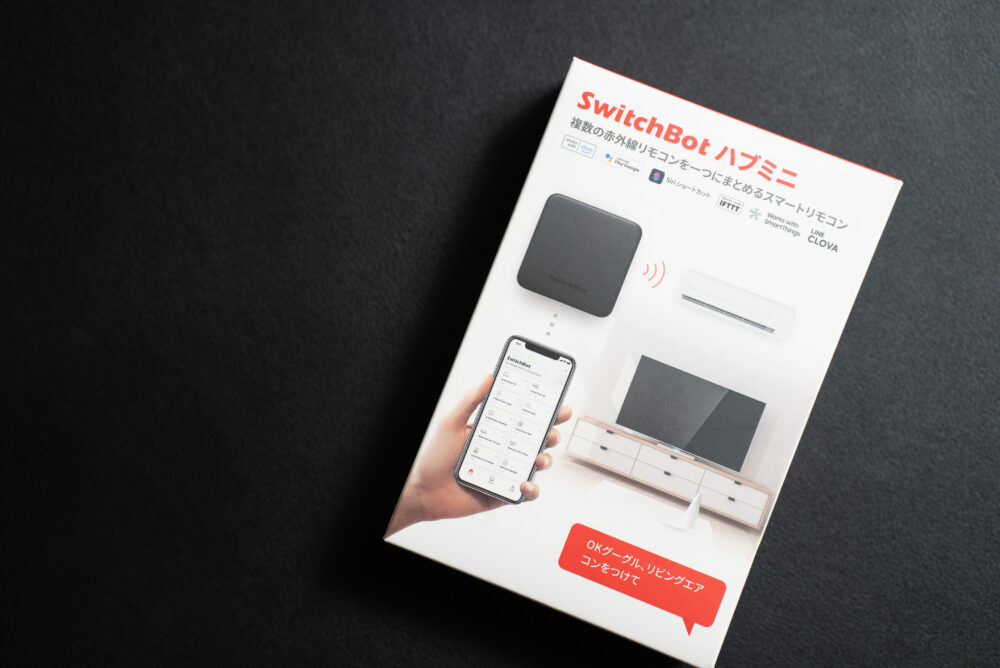
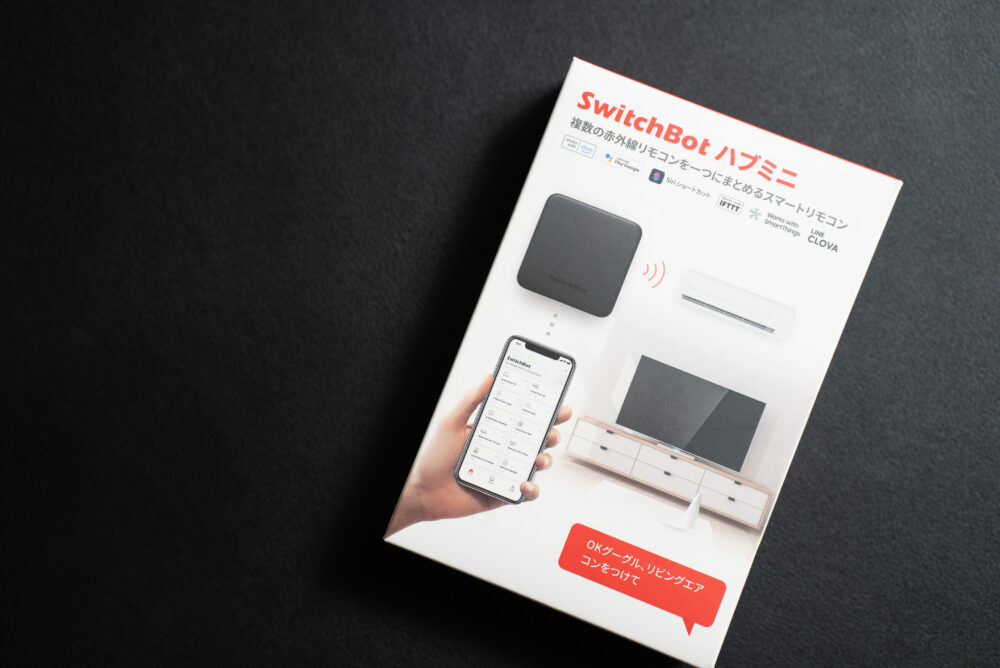
同梱物はケーブルと説明書と両面テープ


- SwitchBotハブミニ本体
- micro-USBケーブル(from USB-A)
- 設置用の両面テープ
- 取扱説明書
箱の中身は至ってシンプル。取扱説明書は正しい日本語で書かれているので安心して使うことができます。
カラーは白黒の2色展開ですが、今回は黒をご提供いただきました。
サイズは6.5×2×6.5cmとコンパクト


サイズはiPhone SE2(ケース付き)の約半分、厚みは2倍ほどになっています。
このサイズなら、見えるところにあっても邪魔にならないですし、死角に隠すことも簡単ですね。
素材はプラスティックで36gと軽い


本体に使われている素材はプラスティックで若干マットな質感になっています。
中は結構空洞になっているようで、36gとかなり軽くなっています。
両面テープでも重力で落ちることはなさそうです。
設置方法は3種類(平置き・両面テープ・壁掛け)


裏面には、平置き用の滑り止めと壁掛け用の穴が空いています。
刻印されている四角のマークは、ピンなどがない壁面に設置したい時に両面テープを貼る場所になっています。
給電はmicro-USB端子


給電は付属のmicro-USBケーブルを接続しておこないます。
そのため、コンセントからケーブル長さの範囲内で設置する必要があります。
初期設定の方法|接続してアプリから登録するだけ
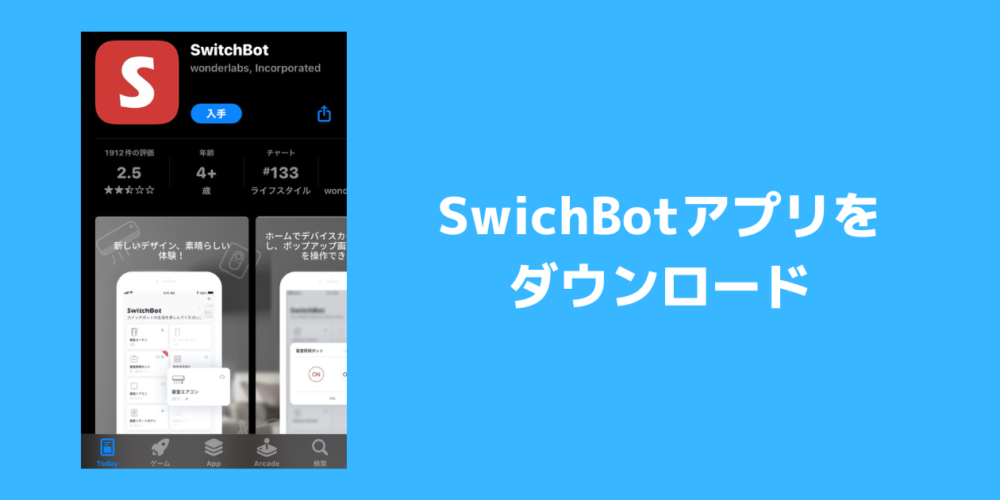
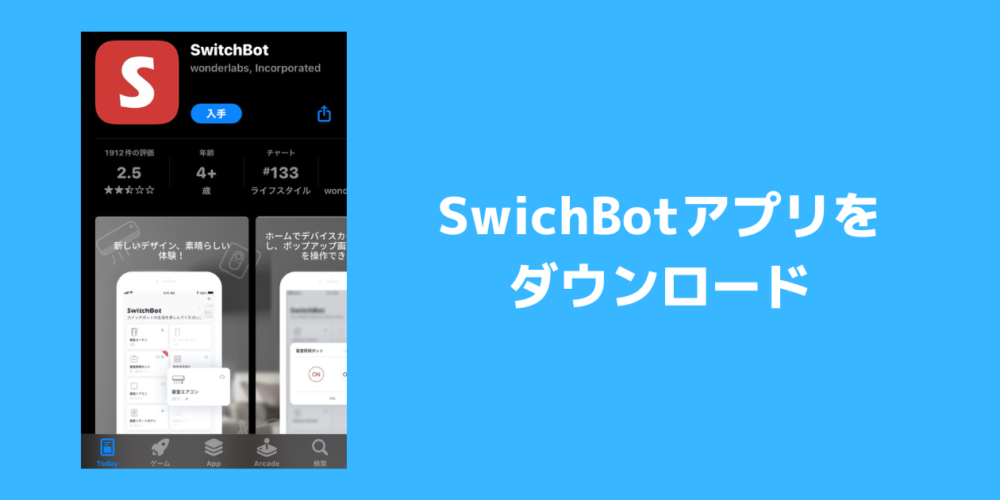
使用するスマホのOSに合わせて、SwitchBot社製品全てを操作できるSwitchBotアプリをダウンロードします。
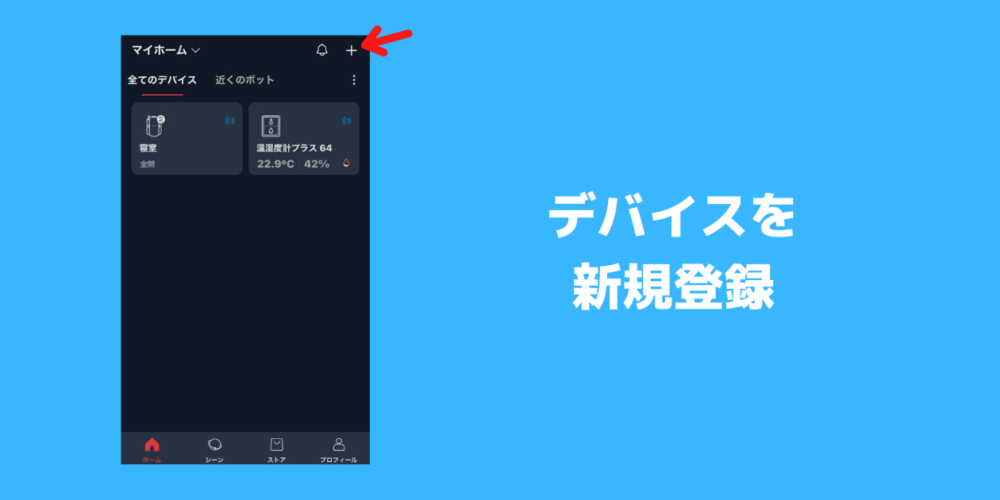
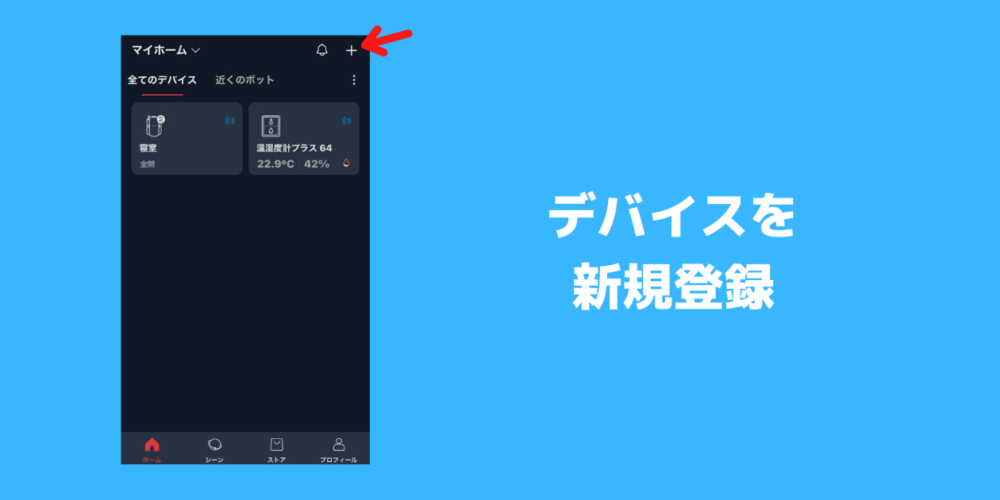
アプリを立ち上げたら、案内に沿ってユーザー登録をします。
その後、TOP右上の「+」からデバイスの新規登録画面へ移動します。
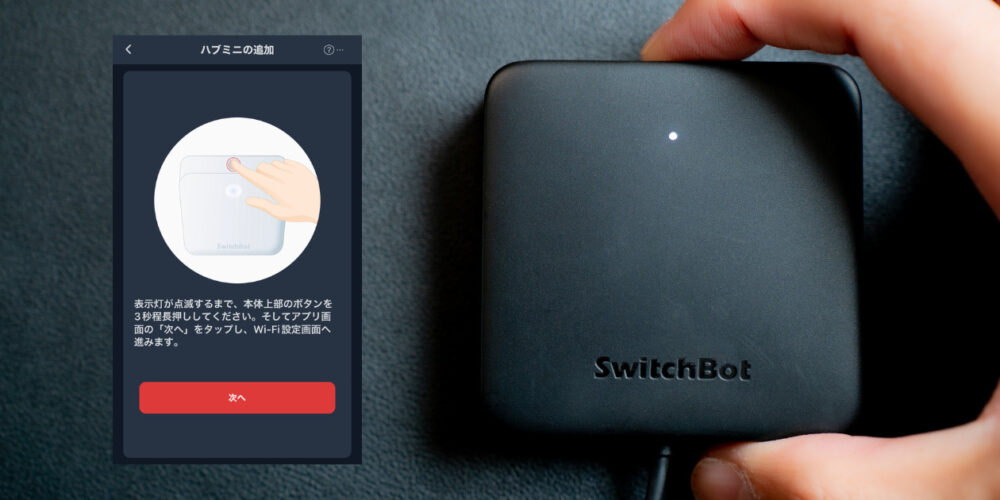
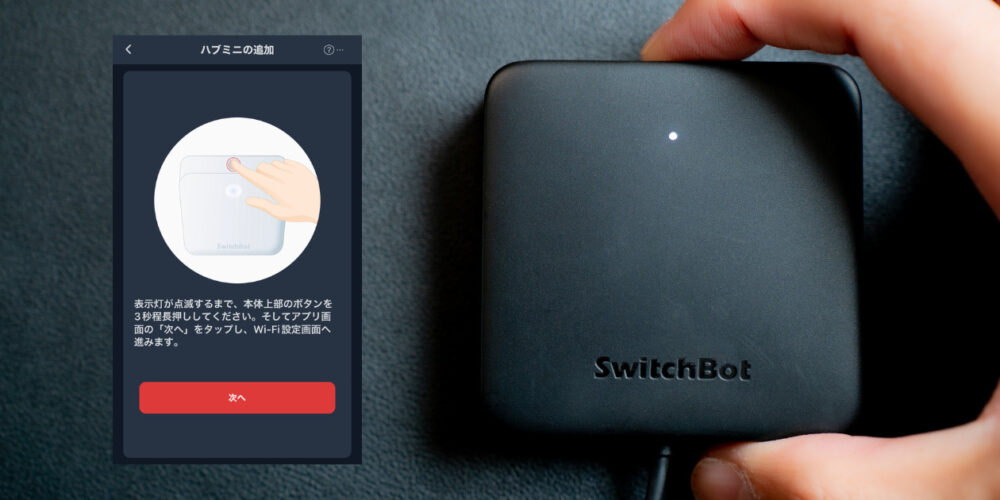
製品一覧から「ハブミニ」を選択すると、ペアリング画面に入ります。
本体の側面(壁掛けの場合上部)にあるボタンを3秒長押しすると本体のライトが点滅しますので、そうしたらスマホアプリの「次へ」をタップします。
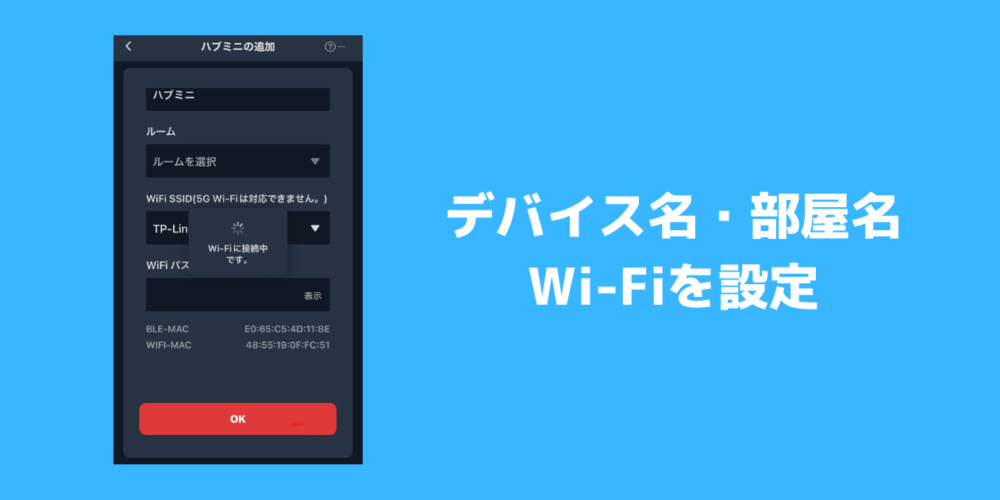
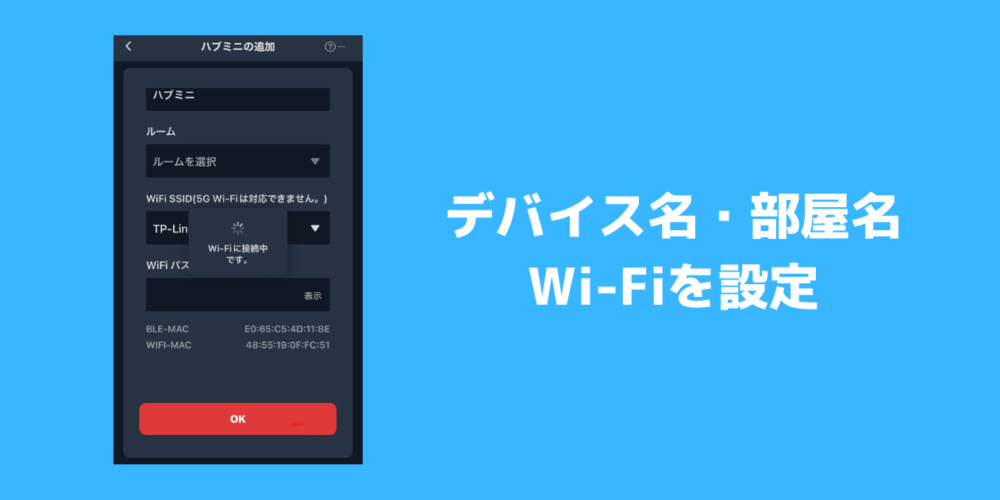
最後にデバイスに名前と設置している部屋の名前、使用するWi-FiのIDとパスワードを入力したら連携完了です。
リモコンとの連携方法|これでリモコンを1つに集約
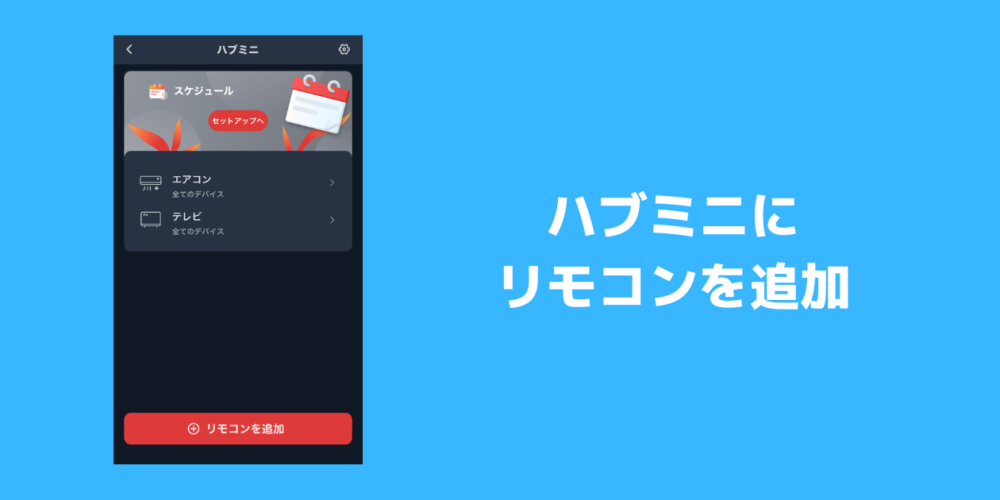
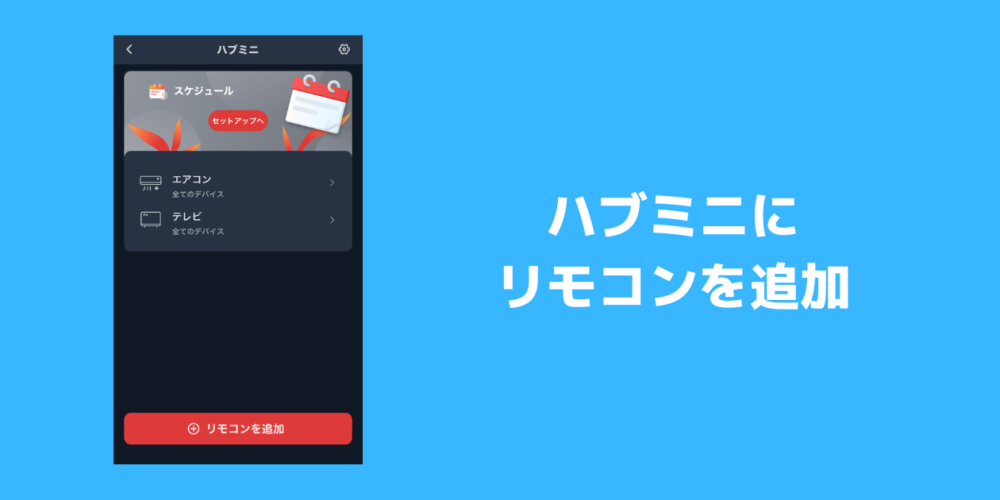
SwitchBotアプリのTOPに登録された「ハブミニ」をタップすると上のような画面になります。(画像はエアコンとテレビのリモコンを登録した状態です)
新しいリモコンと連携するために最下部の「リモコンを追加」をタップします。
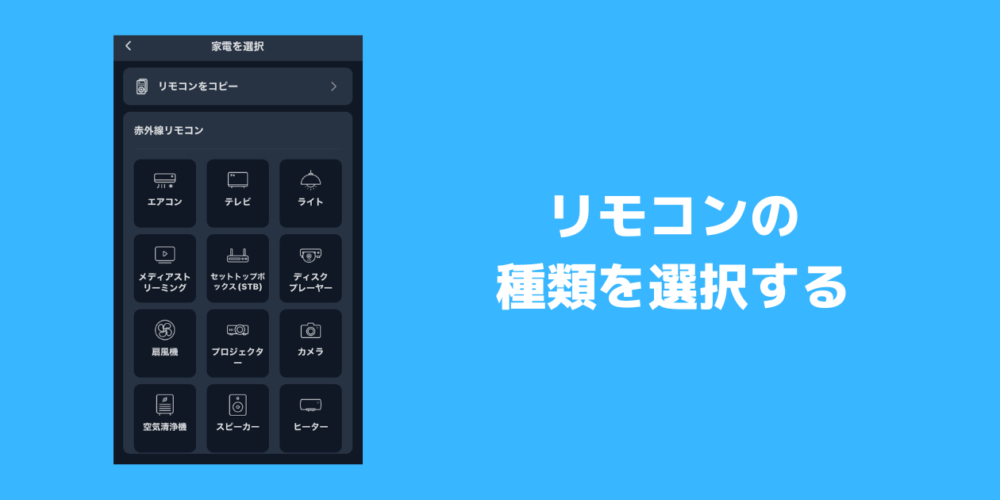
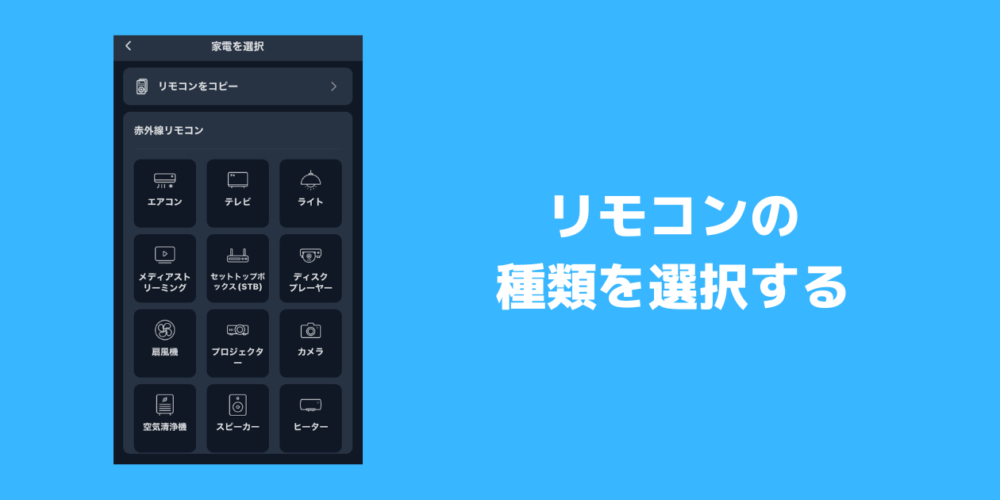
次に画面に表示されたアイコン一覧から登録するリモコンの種類を選択していきます。
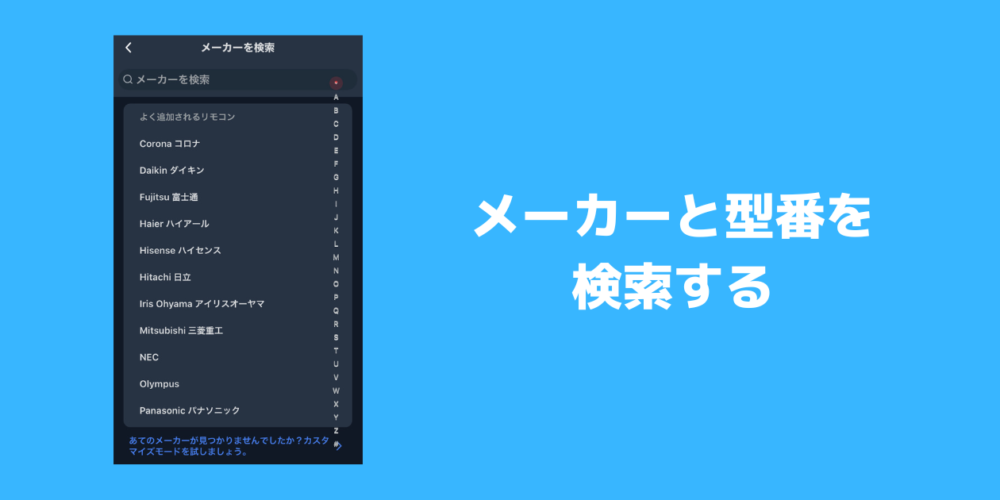
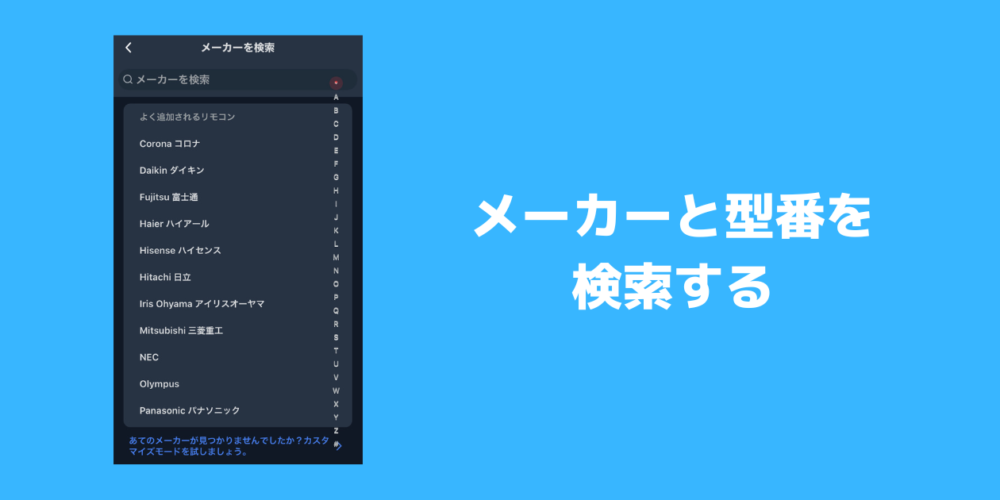
選択した家電ジャンルのメーカーが一覧で表示されるので、登録するメーカーを選択します。
その後、型番の選択画面になりますので、検索窓に型番を入力して選択します。
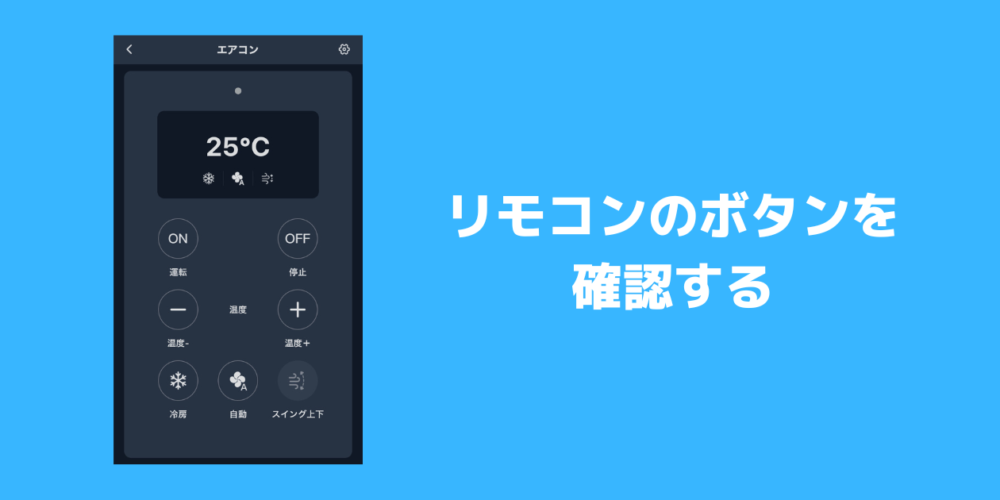
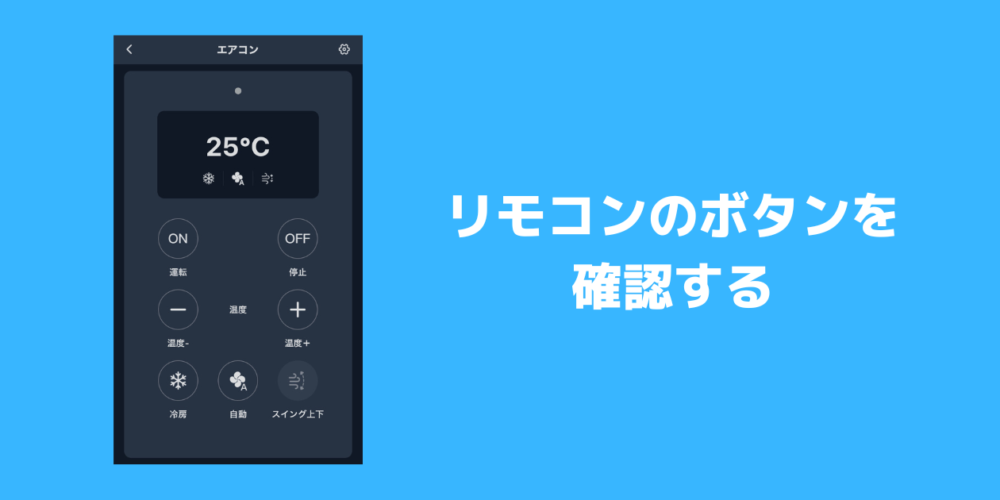
選択した機種のリモコン画面が表示されますので、実際に操作して家電が動くか確認していきます。
これでリモコンの登録は完了ですので、次回からはスマホでの操作が可能になります。
よくある質問や相談
- 単品でも購入価値はありますか?
-
はい。自宅にある赤外線を使ったリモコンはほとんど代替できると考えて良いかと思います。
- どれくらい離れたところの家電まで操作できますか?
-
公式では「Bluetoothは見通しの良い場所で最大10m」と記載されていますので、1部屋に1台というイメージになります。※扉が開いている時に向かいの部屋のエアコンを操作できました。
- 音声操作は何に対応していますか?
-
アレクサ、Googleアシスタント、Siriショートカット、IFTTT、SmartThings、LINE Clovaに対応しています。
わが家が一歩スマートホームに近づいた
最後までご覧いただきありがとうございました。
今回はお家のリモコンを1つにまとめられるスマートリモコン「SwitchBotハブミニ」のレビューということで、実際に使って見て感じた購入のメリット・デメリット、使い方や設定方法、気になるポイントなどを解説いたしました。
家電が増えるほど便利にはなるのですが、その分だけリモコンが増えていくというのは避けられない悩みでしたが、SwitchBotハブミニを使うことで、リビングテーブルの上がかなりすっきりしました。
お掃除ロボットやスマートカーテンなど、ここ最近わが家ではスマートホーム化が密かなブームなので、その他のアイテムもチェックしていきたいと思います!




